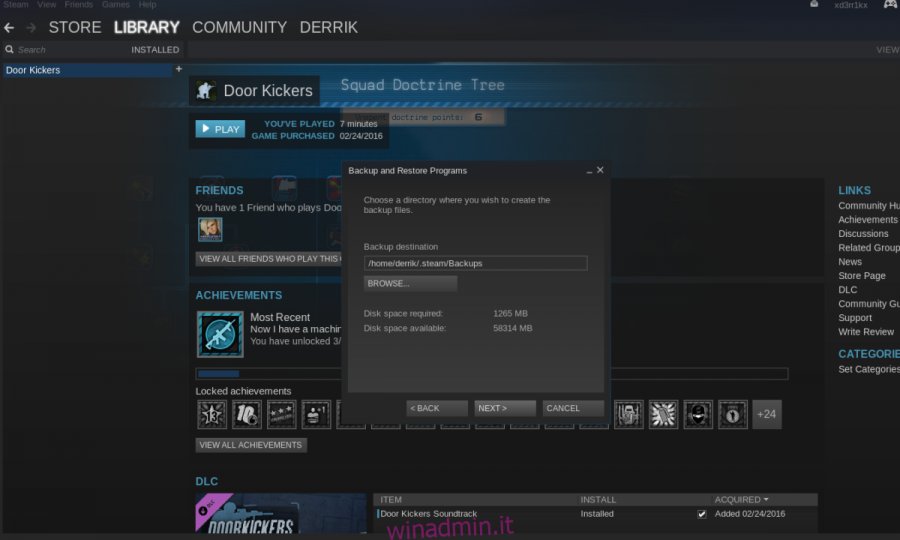I giochi Steam occupano molto spazio su un computer. Richiedono anche molto tempo per il download. È per questo motivo che potrebbe essere una buona idea eseguire il backup dei giochi Steam a cui non stai giocando. Ciò ti consente di riprodurli quando vuoi senza doverli scaricare di nuovo e puoi risparmiare spazio sul tuo disco locale.
AVVISO SPOILER: scorri verso il basso e guarda il video tutorial alla fine di questo articolo.
In questo articolo, esamineremo tutti i modi migliori per eseguire il backup dei giochi Steam su Linux e come eseguire il backup dell’intera installazione di Steam.
Sommario:
Giochi Steam di backup – Client Steam
Il backup di un gioco Steam direttamente con il client Steam è probabilmente il modo migliore per salvare i giochi da ripristinare per dopo. Questo perché Steam può facilmente impacchettare tutto il DRM coinvolto nel gioco e spostarlo in modo abbastanza efficiente. Per eseguire il backup di un singolo gioco, accedi a Steam e vai su Libreria> Installato dalla barra dei menu in alto.
Nella sezione “installato”, trova un gioco di cui desideri eseguire il backup e fai clic con il pulsante destro del mouse su di esso. Da qui, fai clic su “Backup file di gioco”. Questo dovrebbe aprire uno strumento che ti guiderà attraverso esattamente come eseguire il backup di un gioco Steam.
Nello strumento, noterai che il gioco di cui hai provato a eseguire il backup ha un segno di spunta accanto ad esso. Se desideri eseguire il backup di più di un gioco alla volta su Steam, fallo tenendo premuto il pulsante Ctrl sulla tastiera, quindi facendo clic su tutti i giochi di cui desideri eseguire il backup. Ogni gioco selezionato dovrebbe apparire con una casella di controllo bianca accanto nella finestra di dialogo di backup.
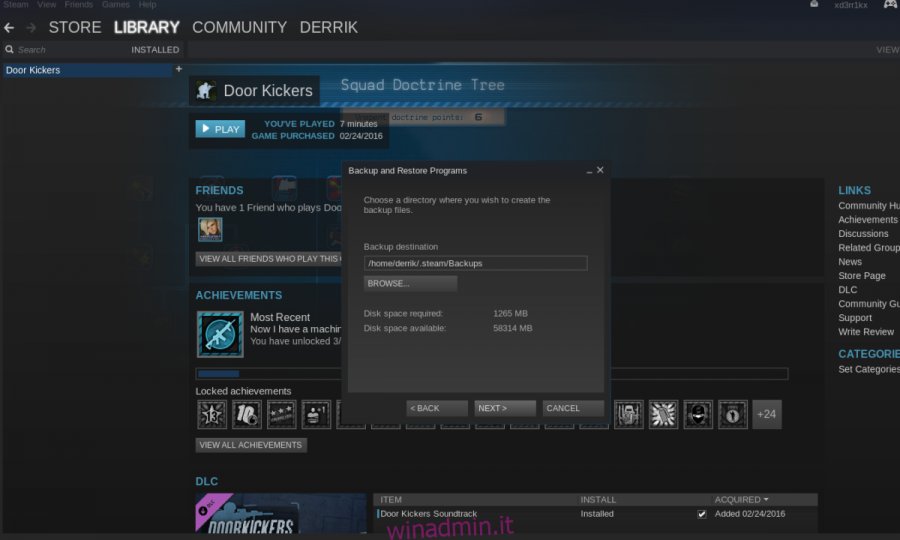
Con tutti i giochi selezionati, fare clic su “Avanti” sullo strumento per passare al processo di backup effettivo. Per impostazione predefinita, Steam proverà a salvare i backup nella stessa cartella in cui è installato Steam (la cartella ~ / .steam). Questa non è una buona directory, soprattutto se la tua intenzione è di eseguire il backup dei giochi in un’area diversa.
Fare invece clic su Sfoglia, quindi utilizzare la finestra di dialogo per cercare una posizione di backup alternativa. Quando il backup è impostato, fare clic su “Avanti” per passare alla fase successiva del processo.
Nella pagina successiva, Steam chiede di selezionare una dimensione del file. Ciò è dovuto al fatto che Steam non può eseguire il backup di un intero gioco in un singolo file. Invece, deve comprimere tutto e dividerlo. Questa non è una brutta cosa e in realtà semplifica lo spostamento dei file, poiché non sono così grandi.
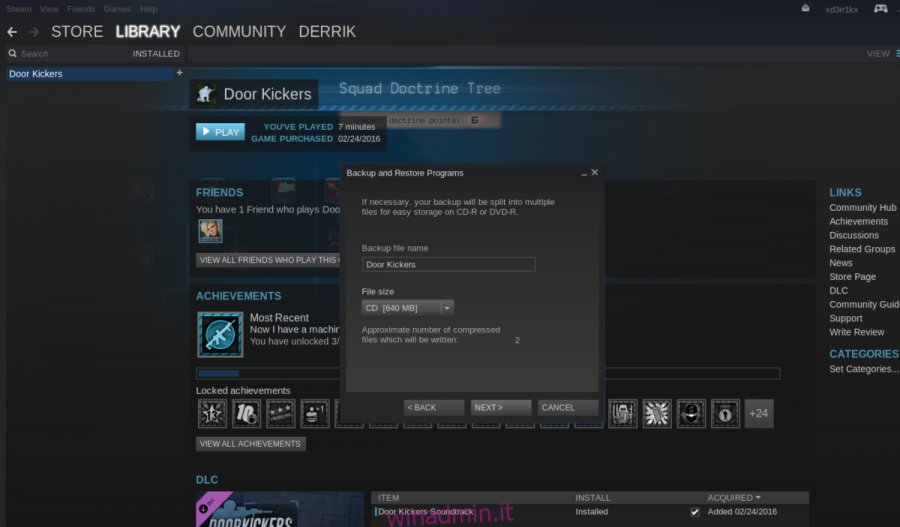
In Dimensioni file, seleziona CD (circa 700 MB per file) o DVD (circa 4,7 GB per file). In alternativa, seleziona l’opzione personalizzata per impostare la tua dimensione. Quando hai deciso la dimensione corretta, fai clic su “Avanti” per avviare il backup.
Questo processo richiederà molto tempo, a seconda delle dimensioni del gioco Steam, quindi non farti prendere dal panico. Steam ti dirà quando il backup è completo. Quando il backup è finito, fai clic su “Apri cartella di backup” per spostare i file dove desideri salvarli.
Ripristino del backup del client Steam
Per ripristinare un gioco Steam sul client Steam Linux, accedi all’app. Da qui, dovrai connettere tutte le unità esterne che hai utilizzato per i backup o connetterti a file system remoti, ecc. Una volta fatto tutto, fai clic su “Steam” nell’angolo in alto a destra, e seleziona l’opzione “Backup e ripristino dei giochi”. Selezionando questo si apre una finestra di dialogo con due opzioni. La prima opzione dice “Backup dei programmi attualmente installati”. Ignoralo e seleziona invece “Ripristina un backup precedente”.
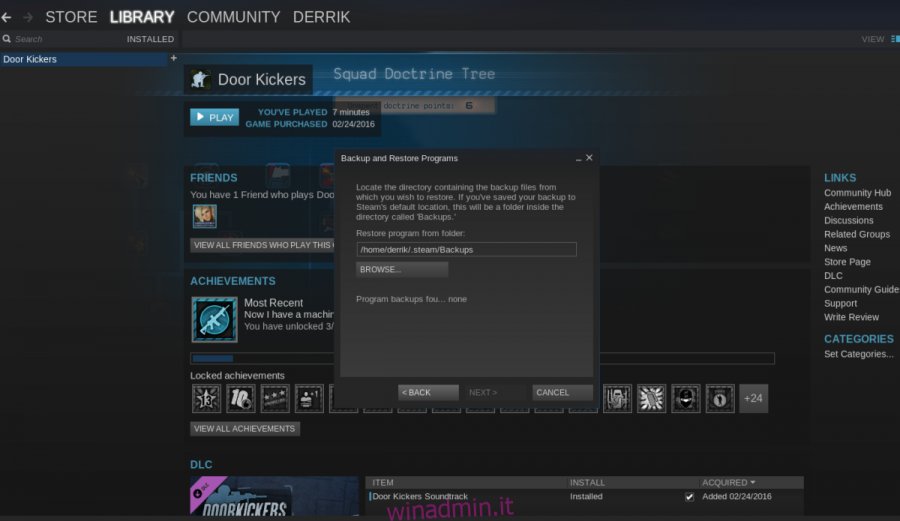
Steam dovrebbe rilevare automaticamente i backup sul sistema. Se per qualche motivo i backup del tuo gioco Steam non vengono rilevati, dovrai fare clic sul pulsante “Sfoglia” e individuare manualmente esattamente dove hai salvato i backup. Quando hai trovato il backup sul tuo PC Linux, fai clic sul pulsante “Avanti” per avviare il processo di ripristino.
Questo processo richiederà molto tempo, a seconda di quanto sono grandi i backup, quanto è veloce il tuo disco rigido, quanto è veloce la posizione di archiviazione del backup, ecc. La cosa migliore da fare è lasciare che Steam faccia il suo cosa e sii paziente. In breve tempo, i tuoi giochi saranno nuovamente riproducibili.
Eseguire il backup dell’installazione di Steam
Vuoi eseguire il backup dell’intera installazione di Steam su Linux anziché solo sui singoli giochi? In tal caso, segui questi passaggi.
Passaggio 1: utilizzando il comando mkdir, crea una cartella di backup in cui copiare tutti i file di Steam.
mkdir ~/steam-backup
Passaggio 2: copia tutto il contenuto della cartella Steam nella cartella di backup di Steam utilizzando il comando CP.
cp -a ~/.steam/. ~/steam-backup
Da qui, sentiti libero di spostare la cartella ~ / steam-backup dalla tua directory home su un disco rigido esterno, un provider di archiviazione cloud, un server e così via. Quando desideri ripristinare il backup, procedi come segue:
Nota: assicurati di spostare prima la cartella ~ / steam-backup in / home / nomeutente / prima di tentare di ripristinare qualcosa.
cp -a ~/steam-backup/. ~/.steam